La última versión del sistema operativo de escritorio de Apple ya está aquí: macOS 10.14 Mojave puede instalarse desde hace menos de un día, y a diferencia de la versión anterior (y quizás también la anterior a esa), esta vez todos los usuarios van a notar muchas de sus novedades apenas inicien sesión.
Mojave es una actualización cargada de cosas nuevas, y cosas que además resultan muy útiles y enriquecen bastante la experiencia en el escritorio, con el extra de que también aportan beneficios adicionales a los usuarios de otros dispositivos de Apple, como el iPhone. De ahí que resulte casi perfecto, siempre que estés bien adentrado en el ecosistema de Apple, cosa que no nos pasa a todos.
Este nuevo macOS está lleno de pequeños detalles, cosas que notas si prestas un poquito más de atención, como el avatar que aparece en la pantalla de inicio de sesión es más grande o que los iconos ya no tienen blur. O que ahora el Finder tiene su propia sección para los archivos de iCloud y se pueden ocultar; incluso que el icono e la papelera de reciclaje es diferente y a su lado tenemos las últimas tres apps usadas.
Detalles que no le cambian la vida a nadie, pero cuando los sumamos todos, nuestra percepción cambia un poco. Pero en este análisis vamos a centrarnos en las cosas grandes, porque de esas también hay muchas:
La nueva oscuridad de macOS
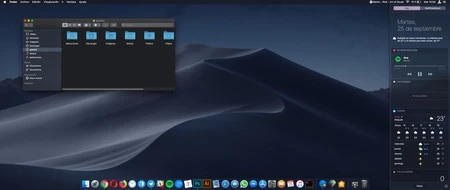 Escritorio de macOS Mojave en modo oscuro
Escritorio de macOS Mojave en modo oscuro
El nuevo modo oscuro de Mojave es sin duda una de sus características estrella, ha sido la más hablada y quizás la más promocionada pror Apple. Pero no es solo un simple "tema negro" para el escritorio y el Finder, es todo un rediseño de interfaz adaptado de la mejor forma posible que no se siente incompleto o hecho a medias.
No tienes ni que ir a rebuscar entre las opciones del sistema para encontrarlo, pues una vez que actualices a Mojave te van a ofrecer directamente la oportunidad de probarlo o de seguir usando el tema clásico.
Aparte de un panel superior y un dock más oscuros, vas a notar que todas las aplicaciones nativas del sistema también tendrán rediseños totalmente oscuros, y algo gracioso es que la intensidad de esa oscuridad tiende a variar.
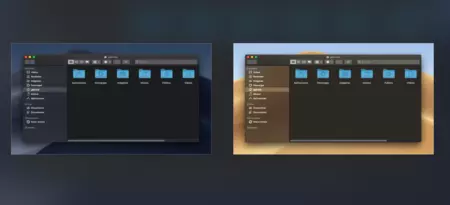 Cómo varía la intensidad del negro en el modo oscuro
Cómo varía la intensidad del negro en el modo oscuro
En macOS 14.10 tenemos los nuevos wallpapers dinámicos que cambian según la hora del día, esto no lo vas a notar salvo que adelantes el reloj tú mismo manualmente para mirar, o que vayas prestando atención al escritorio a través del día.
Pero además de esto la temperatura de color de las aplicaciones también cambia, es decir, que el "negro" de la interfaz en el modo oscuro tiene toques más claros entre naranjas y marrones cuando es de día que cuando es de noche en el fondo. Prueba con diferentes fondos y notas la diferencia.
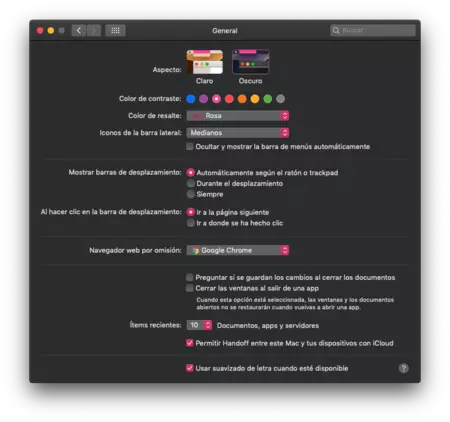 Además del modo oscuro ahora tenemos ocho colores de contraste y resalte diferentes para combinar
Además del modo oscuro ahora tenemos ocho colores de contraste y resalte diferentes para combinar
Es algo muy bien pensado y bastante agradable para la vista. Pero eso es algo que siempre han cuidado mucho en Apple, y las fotos nuevas de fondo de escritorio también son un placer visual.
También contamos con algunas opciones adicionales de personalización que antes no teníamos. Si vamos a las preferencias generales del sistema nos encontramos con muchos más colores de contraste disponibles.
Esto antes solo lo podíamos cambiar entre el clásico azul o gris, ahora hay seis colores más que podemos combinar individualmente para el color de resalte y contraste.
Finder, Pilas, y Vista Previa
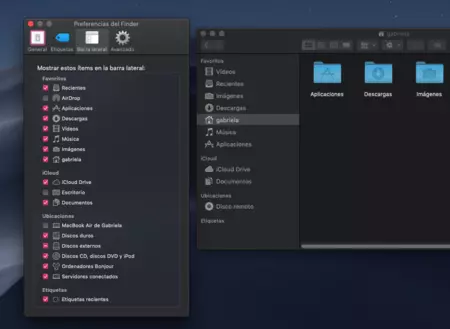
Mencionamos brevemente que ahora la barra lateral de Finder tiene algunas opciones extra, como su propio menú para los archivos de iCloud que puedes ocultar o eliminar. Si vas a las preferencias de Finder vas a encontrarte con esto.
Además, si miras la configuración avanzada encontrarás la posibilidad de usar en el escritorio la misma opción de mantener las carpetas en la parte superior al ordenar por nombre.
Pero sin duda, lo mejor de este mejorado Finder es la opción de mostrar los ítems como galería. Ahí puedes navegar por tus archivos mirando una vista previa en grande y además un panel entero de metadatos a la derecha. Y ahora tienes la posibilidad de girar las imágenes o hacer anotaciones sobre ellas.
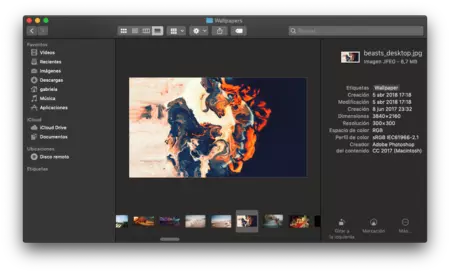 Vista de galería en Finder
Vista de galería en Finder
Esto es gracias a que la nueva vista previa es más poderosa que nunca. Ahora es posible editar imágenes, audio y vídeo sin necesidad de abrir los archivos en una app especial.
Desde hace años presionar la barra de espacio mientras pasamos el cursor por un archivos nos ofrece una vista previa instantánea sin que tengamos que abrirlo, pero ahora la vista previa nos deja recortar y girar las imágenes, hacer anotaciones, dibujar, insertar líneas, texto, formas, y hasta firmas que puedes dibujar con el trackpad.
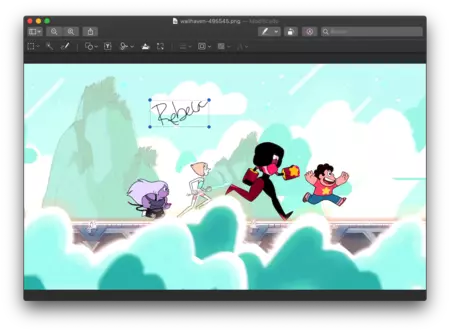 Edición de imágenes desde la vista previa
Edición de imágenes desde la vista previa
Pero no solos las imágenes ganan propiedades de edición, los vídeos también, y aunque solo son cosas básicas como acortar la longitud o girar el vídeo, es simplemente fenomenal y muy útil. Y lo mismo pasa con clips de audio que puedes recortar.
El escritorio de macOS es otro que recibe una nueva característica de primera, y esa es Pilas. Lo que esto te permite es organizar los elementos que tienes en el escritorio de múltiples formas. Solo tienes que hacer click derecho sobre el escritorio y seleccionar "Usar Pilas".
Pilas puede agrupar los archivos según clase, fecha de creación o modificación, etiquetas, inclusión y última apertura. Es una forma genial de mantener tus documentos organizados y a la mano.
Además, si pasas el cursor por encima de una Pila de documentos, puedes hacer gestos hacia los lados en el trackpad para echar un vistazo rápido a las miniaturas de todos los archivos apilados ahí.
Ahora, es triste que Pilas solo funcione en el escritorio. Pilas debería funcionar también en el Finder, es una excelente herramienta para quienes usan el escritorio como centro donde apilar documentos, pero los que preferimos tener un escritorio limpio y hacemos uso del Finder y sus carpetas para organizar nuestros archivos, nos perdemos una función bastante útil.
Nueva herramienta de capturas de pantalla
Esta es otra de mis cosas favoritas de Mojave, puesto que utilizo las capturas de pantalla múltiples veces al día, todos los días de la semana para trabajar. Por eso no usaba la vieja herramienta de capturas de Mac se quedaba corta por muchos lados.
No más, esta nueva versión está en esteroides, no solo toma screenshots, sino que también graba la pantalla. Y además también tiene múltiples opciones de edición. Puedes elegir en donde quieres que se guarden por defecto las capturas, incluso elegir el portapapeles.
Solo tienes que presionar CMD + Shift + 5 o lanzarlo desde Launchpad (CMD + barra de espacio) escribiendo "Captura de pantalla". Puedes capturar una selección, una ventana o la pantalla completa, puedes programar un temporizador antes de comenzar la grabación.
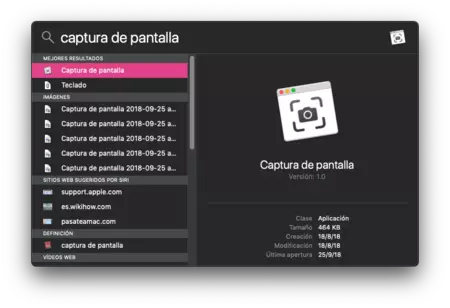
Puedes también hasta programar un temporizador antes de tomar la captura, puedes usar el micrófono, y puedes mostrar el puntero del mouse. La herramienta inicia de inmediato, tiene cero lag, es sumamente fácil de usar en intuitiva, funciona a la perfección y coger la captura hecha de inmediato es un paseo cuando aparece la animación en la esquina inferior izquierda a lo iOS.
Privacidad y Safari
Mojave también es una actualización que se ha comprometido bastante con mejorar el control de privacidad que tiene el usuario. Principalmente lo hace de dos formas: la primera es ofreciendo permisos individuales para cada app, es decir, ahora podemos decidir exactamente que app tiene acceso a la cámara o el micrófono, o la base de datos de nuestro Mail o Mensajes.
 Safari en macOS Movaje, modo oscuro y mostrando favicons
Safari en macOS Movaje, modo oscuro y mostrando favicons
La segunda es a través de Safari. El navegador de Apple ha recibido unas cuantas mejoras, una completamente ridícula por el simplemente hecho de que es 2018, pero sí, Safari ahora muestra favicons. La otra tiene que ver con la generación de contraseñas seguras automáticas que se almacenan en nuestro llavero de iCloud.
Y, finalmente, al mismo estilo del nuevo Firefox, Safari también tiene funciones antirastreo, para evitar que los sitios web sigan conociendo tus hábitos aún cuando sales de ellos, eso que hacen el Facebook Pixel con sus Me gusta.
Otra cosa que en lugar de llegar, desaparece, es la opción de compartir en redes sociales y conectar tus cuentas de Facebook o Twitter. Todo eso se ha ido, y quizás tenga que ver un poco con la privacidad...
Rediseño de la Mac App Store y nuevas apps
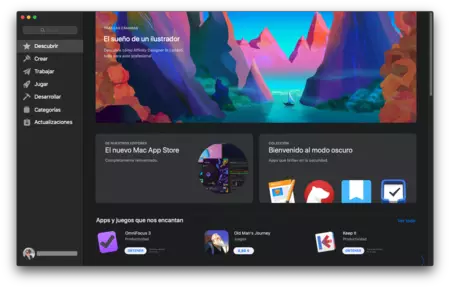
La Mac App Store ha recibido un lavado de cara de lujo y ahora tenemos una tienda mucho más moderna y bonita, a la par con la App Store en iOS, puede que no esté al mismo nivel en aplicaciones, pero es un paso adelante.
Tenemos las nuevas secciones para descubrir apps nuevas, y si echas un vistazo ahí post actualización te vas a encontrar con una selección de apps que ya funcionan con el modo oscuro. En el panel lateral te encuentras varias categorías para navegar mucho mejor entre la librería de apps disponibles.
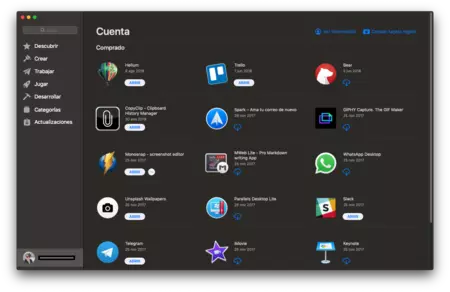 Tu nueva página de compras en la Mac App Store
Tu nueva página de compras en la Mac App Store
Los creativos, amantes de la productividad, jugones, desarrolladores tienen todos su propio apartado, y siempre están el resto del bulto en las categorías. Y otra cosa genial es que si haces click en tu avatar abajo a la izquierda encuentras todas las apps que has comprado antes. Magnífico.
También hay tres apps nuevas que heredamos de iOS: Casa, Notas de voz y Bolsa. La primera es muy conveniente para quienes tienen accesorios compatibles con HomeKit, la segunda es sumamente básica pero puede servir para almacenar notas de voz de forma local, y la última también es para un público bastante específico.
Los que viven en Estados Unidos, Australia o Reino Unido pueden disfrutar también de Apple News. Nosotros no.
Las puertas del ecosistema

Otra de las mejores funciones de Mojave es la Continuidad en Cámara con el iPhone. Una característica que nos deja importar fotos o escanear documentos desde el móvil para que aparezcan inmediatamente en el escritorio de Mac o en apps como Finder, Mail, Mensajes, Notas, etc.
Te ahorra una infinidad de clicks si constantemente estás pasando imágenes entre tu iPhone y el ordenador, pero es una función de la que no puedes disfrutar si no estás totalmente comprometido con el ecosistema de Apple. Una lástima.
Aunque se supone que Continuidad de la Cámara también funciona con el iPad, no he podido lograr que funcione en el mío, a pesar de ser uno de última generación recién actualizado a iOS 12. Una de las mejores funciones de macOS está detrás de una compra adicional que ronda los 1000 euros.
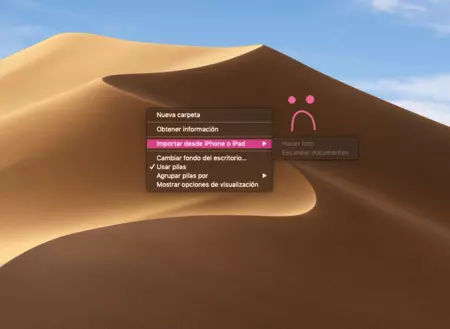
Tiene todo el sentido del mundo que Apple intente potenciar aún más su ecosistema y este tipo de cosas son carnada perfecta para atraparte más detrás de esas puertas, pero como usuario no puedes evitar sentir que te quedas injustamente fuera del grupo que disfruta algunas de las funciones que tiene un dispositivo que ya compraste porque necesitas otro más de la misma marca.
En Windows 10 tienes funciones similares compatibles con iOS y Android, pero esto es porque a Microsoft no le queda más remedio habiendo dejado morir por completo a Windows Phone. Apple se puede dar el lujo de cercar y cercar más su ecosistema.
macOS Mojave, la opinión de Genbeta
Sinceramente, en sistemas operativos de escritorio, Apple lo sigue haciendo bastante mejor que la media. No soy precisamente una persona que se case con un ecosistema para siempre, y a pesar de haber dejado atrás mis años de experimentación, sigo usando Windows y probando distros Linux de vez en cuando.
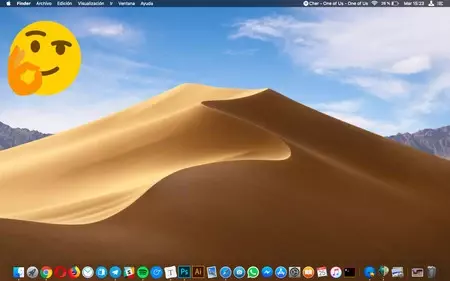
Soy la misma que alabó la última versión de Ubuntu por ser la más emocionante en muchos años, y que habló maravilla de todos los detalles que sigue afinando Microsoft en Windows 10. Pero cuando usas macOS tienes la sensación de que se trata de un sistema mucho más cuidado, tanto en funcionamiento como en estética.
No, no es perfecto, sigo pensando que Finder tiene cositas que envidiar al explorador de Windows (no en diseño obviamente), y el panel superior de GNOME me parece más inteligente que el de macOS (lo entenderán si han probado subir el volumen del Mac girando la rueda del mouse sobre el icono del panel). Pero no tiene ni la mitad de sus problemas de todos los días.
Mojave le suma muchos puntos en todos los aspectos, incluso cuando te pierdes cosas por no tener todos los productos que vende Apple, sigues contando con una experiencia de primera para el trabajo y la productividad, quizás como ninguna otra. El rendimiento no parece verse afectado en nada, de hecho hasta siento que todo va más rápido en un modesto MacBook Air 2017. Y ese, ese estúpido y sensual modo oscuro.







